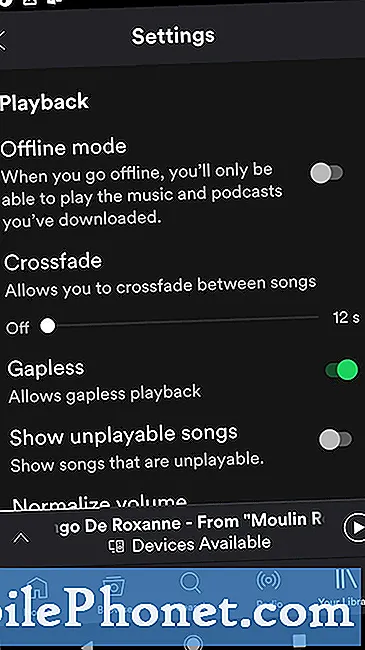İçerik
Samsung'un son birkaç yıldır ürettiği en güçlü cihazlardan biri Samsung Galaxy J7 Prime. Ancak piyasadaki diğer yüksek kaliteli telefonlar gibi Galaxy J7 prime de performansla ilgili herhangi bir sorundan muaf değil. Bu makalede, okuyucularımızdan birinin, telefonlarının hızlı biten veya yavaş şarj olan piliyle ilgili şikayette bulunduğu bir sorunu ele alacağım.
Sorunun gerçekte neyle ilgili olduğunu kolayca anlayana kadar her olasılığı araştırmaya ve bunları tek tek eleyemeye çalışacağız. Bu telefonun sahiplerinden biriyseniz ve şu anda benzer bir sorunla karşı karşıyaysanız, bu gönderi size yardımcı olabileceğinden okumaya devam edin.
Yine de her şeyden önce, cihazınızla ilgili başka sorunlarınız varsa, bu telefonla ilgili birkaç genel sorunu zaten ele aldığımız için Galaxy J7 sorun giderme sayfamızı ziyaret edin. Muhtemelen, sorunlarınıza halihazırda var olan çözümler vardır, bu yüzden sizinkine benzer sorunları bulmak için zaman ayırın. Bir tane bulamazsanız veya daha fazla yardıma ihtiyacınız olursa, Android sorun anketimizi doldurarak bizimle iletişime geçmekten çekinmeyin. Lütfen bize olabildiğince fazla bilgi verin, böylece sorunu gidermemiz de bizim için daha kolay olacaktır. Bu hizmeti ücretsiz olarak sunduğumuz için endişelenmeyin, yapmanız gereken tek şey bize sorunla ilgili yeterli bilgi vermek.
Pili yavaş şarj eden ve hızla tüketen Galaxy J7'de sorun giderme
Güncellemeden sonra bu sorunlar ortaya çıkarsa, bunun yazılımla ilgili bir sorun olma ihtimali vardır. Güncelleme işlemi sırasında bazı sistem önbellekleri bozulmuş olabilir veya sistemin performansını etkileyen bir uygulama olabilir. Telefonu normal şekilde şarj edip edemeyeceğinizi görmek için şunları deneyin ...
Telefonu Güvenli modda şarj edin
Bazen üçüncü taraf uygulamalar telefonun düzgün şarj olmamasına neden olabilir. Bu olasılığı ortadan kaldırmak için, tüm üçüncü taraf uygulamalarını geçici olarak devre dışı bırakmak için telefonunuzu güvenli modda çalıştırın. Telefon bu modda gerçekten normal bir şekilde şarj oluyorsa, soruna neden olduğunu düşündüğünüz üçüncü taraf uygulamaları bulun ve kaldırın.
Telefonunuzu güvenli modda böyle çalıştırırsınız…
- Cihazı kapatın.
- Model adı ekranının yanındaki Güç tuşunu basılı tutun.
- Ekranda “SAMSUNG” göründüğünde, Güç tuşunu bırakın.
- Güç tuşunu bıraktıktan hemen sonra Sesi kısma tuşunu basılı tutun.
- Cihaz yeniden başlatmayı tamamlayana kadar Sesi kısma tuşunu basılı tutmaya devam edin.
- Güvenli mod, ekranın sol alt köşesinde görüntülenecektir.
- Güvenli Modu gördüğünüzde Sesi kısma tuşunu bırakın.
Ve uygulamaları telefonunuzdan bu şekilde kaldırırsınız…
- Giriş ekranından Uygulamalar tepsisine dokunun.
- Ayarlar> Uygulamalar'a dokunun.
- Varsayılan listede istenen uygulamaya dokunun veya önceden yüklenmiş uygulamaları görüntülemek için 3 nokta simgesi> Sistem uygulamalarını göster'e dokunun.
- İstenen uygulamaya dokunun.
- Kaldır'a dokunun.
- Onaylamak için Kaldır'a tekrar dokunun.
Telefonunuz bu moddayken hala yavaş şarj oluyorsa veya tüm üçüncü taraf uygulamalar geçici olarak devre dışı bırakılsa bile pil hala hızlı tükeniyorsa, bir sonraki adıma geçin.
İLGİLİ YAYINLAR:
- Samsung Galaxy J7 ekran titremesi sorunu, ekranla ilgili diğer sorunlar nasıl giderilir [Sorun Giderme Kılavuzu]
- Samsung Galaxy J7 Ekranı Çalışmıyor Ancak Telefon Sorunu ve Diğer İlgili Sorunları Yanıtlıyor
- Sürekli kapanan ve bir güncellemeden sonra rastgele yeniden başlayan Samsung Galaxy J7'niz nasıl düzeltilir? [Sorun Giderme Kılavuzu]
- Samsung Galaxy J7 Uygulamaları Yazılım Güncelleme Sorunu ve İlgili Diğer Sorunlar Sonrasında Açılmıyor
- Samsung Galaxy J7 Bootscreen Sorununda Sıkışmış ve Diğer İlgili Sorunlar
- Samsung Galaxy J7 Doğrulaması Başarısız Hata Sorunu ve Diğer İlgili Sorunlar
Olası bozuk önbellekleri silmek için önbellek bölümünü silin
Sistem önbellekleri küçük dosyalar olsa da, bozulmaları durumunda telefonunuzun performansını büyük ölçüde etkileyebilirler. Bozulmuş önbellekler olduğunda yavaş şarj ve diğer şarj sorunları ortaya çıkabilir. Bu olasılığı dışlamak için, önbellek bölümünü silmek için şu adımları izleyin ...
- Cihazı kapatın.
- Sesi Açma tuşunu ve Giriş tuşunu basılı tutun, ardından Güç tuşunu basılı tutun.
- Android logosu görüntülendiğinde, tüm tuşları bırakın ("Sistem güncellemesini yükleme" yaklaşık 30 - 60 saniye gösterecek, ardından Android sistem kurtarma menüsü seçeneklerini göstermeden önce "Komut yok" görünecektir).
- "Önbellek bölümünü sil" seçeneğini vurgulamak için Sesi kısma tuşuna birkaç kez basın.
- Seçmek için Güç düğmesine basın.
- "Evet" i vurgulamak için Sesi kısma tuşuna basın ve seçmek için Güç tuşuna basın.
- Önbellek silme bölümü tamamlandığında, "Sistemi şimdi yeniden başlat" vurgulanır.
- Cihazı yeniden başlatmak için Güç tuşuna basın.
Bunu yaptıktan sonra sorun devam ederse, telefonun normal şarj işlemini getirip getirmeyeceğini görmek için gerçekten telefonunuzu sıfırlamanız gerekir.
Tüm dosyalarınız ve verileriniz için bir yedek oluşturun ve telefonunuzu sıfırlayın
Sistem sorunları ayrıca şarj sorunlarına da yol açabilir ve bu sorun güncellemeden kısa bir süre sonra meydana geldiğinden, büyük olasılıkla gerçekten yalnızca donanım yazılımıyla ilgili bir sorun olabilir. Bir güncelleme sırasında, silinen ve değiştirilen dosyalar vardır ve bu işlem otomatik ve genellikle sorunsuz bir şekilde gerçekleştirilir. Ancak, işlerin karıştığı zamanlar vardır, bu nedenle bir etki olup olmayacağını bilmek için bu noktada telefonunuzu sıfırlamanız gerekir, çünkü hiçbir şey yoksa, bunun bir donanım sorunu olabileceğini söyleyebiliriz ve bu durumda yardıma ihtiyacınız var. bir teknisyenden.
Şimdi, sıfırlamadan önce, dosyalarınızı ve verilerinizi silinecekleri şekilde yedeklediğinizden emin olun ve ardından fabrika ayarlarına sıfırlama korumasını devre dışı bırakın. Her şey ayarlanıp hazır olduğunda, cihazınızı sıfırlamak için şu adımları izleyin…
- Cihazı kapatın.
- Sesi Açma tuşunu ve Giriş tuşunu basılı tutun, ardından Güç tuşunu basılı tutun.
- Android logosu görüntülendiğinde, tüm tuşları bırakın ("Sistem güncellemesi yükleniyor", yaklaşık 30 - 60 saniye gösterilir, ardından Android sistem kurtarma menüsü seçeneklerini göstermeden önce "Komut yok" görünür).
- "Verileri sil / fabrika ayarlarına sıfırla" seçeneğini vurgulamak için Sesi kısma tuşuna birkaç kez basın.
- Seçmek için Güç düğmesine basın.
- "Evet - tüm kullanıcı verilerini sil" vurgulanana kadar Sesi kısma tuşuna basın.
- Ana sıfırlamayı seçmek ve başlatmak için Güç düğmesine basın.
- Ana sıfırlama tamamlandığında, "Sistemi şimdi yeniden başlat" vurgulanır.
- Cihazı yeniden başlatmak için Güç tuşuna basın.
Umarım bu sorun giderme kılavuzu, sorunu telefonunuzla çözmenize yardımcı olabilir. Bundan sonra hala yardımımıza ihtiyacınız varsa, istediğiniz zaman bizimle iletişime geçmekten çekinmeyin.
Ayrıca okumak isteyebileceğiniz yazılar:
- Kendi kendine kapandıktan sonra açılmayan Samsung Galaxy J7'niz nasıl düzeltilir [Adım adım Sorun Giderme Kılavuzu]
- Samsung Galaxy J7 kendi kendine kapandı ve artık açılmıyor [Sorun Giderme Kılavuzu]
- Kendi kendine rastgele yeniden başlayan Samsung Galaxy J7 nasıl düzeltilir [Sorun Giderme Kılavuzu]
- Samsung Galaxy J7 Ekranı Siyah Ama Hala Çalışan Sorun ve Diğer İlgili Sorunlar
- Samsung Galaxy J7'niz neden açılmıyor ve nasıl düzeltilir? [Sorun giderme kılavuzu]
- Samsung Galaxy J7'niz neden şarj olmuyor ve nasıl düzeltilir? [Sorun giderme kılavuzu]
- Samsung Galaxy J7 Islak Sorun ve Diğer İlgili Sorunlar Aldıktan Sonra Aşırı Isınma
- Galaxy J7 pili% 100 şarj etmiyor, önyüklemeden sonra kendi kendine kapanıyor